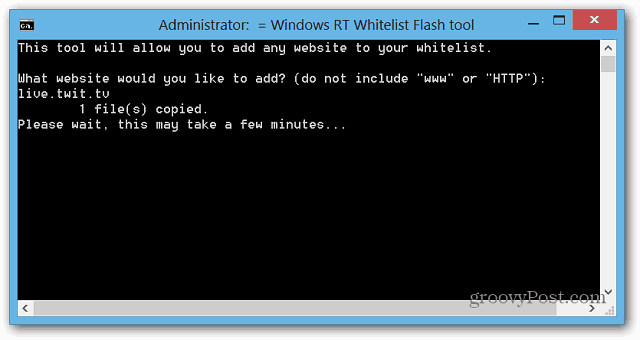Hacer que Adobe Flash funcione en Microsoft Surface con Windows RT
Móvil Superficie Microsoft Windows Rt / / March 18, 2020
La tableta Surface RT de Microsoft y otros dispositivos que ejecutan Windows RT solo permiten que Flash funcione en sitios que Microsoft ha aprobado en su lista blanca. Aquí le mostramos cómo agregar sitios a la lista.
La tableta Surface RT de Microsoft y otros dispositivos que ejecutan Windows RT solo permiten que Flash funcione en sitios que Microsoft ha aprobado en su lista blanca. Aquí le mostramos cómo hacer que cualquier sitio que requiera Flash funcione.
Si bien HTML 5 se está haciendo cargo de las tareas de Flash en la web, todavía hay muchos sitios que lo usan. Si va a un sitio que requiere Adobe Flash y no está aprobado en la Lista blanca de Microsoft, verá una pantalla similar a esta.
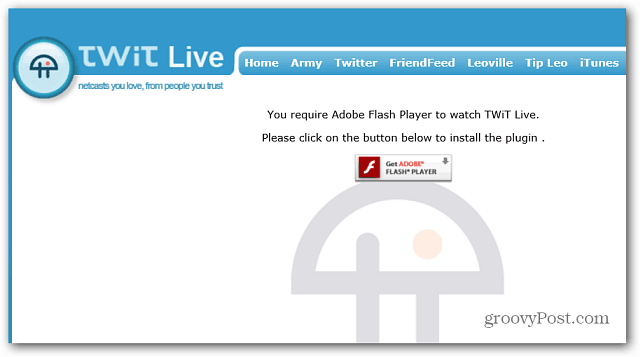
Ni siquiera te molestes en tocar el ícono para instalarlo. No funcionará y recibirá el siguiente mensaje. Esto pertenece a la versión de escritorio y Metro de IE.
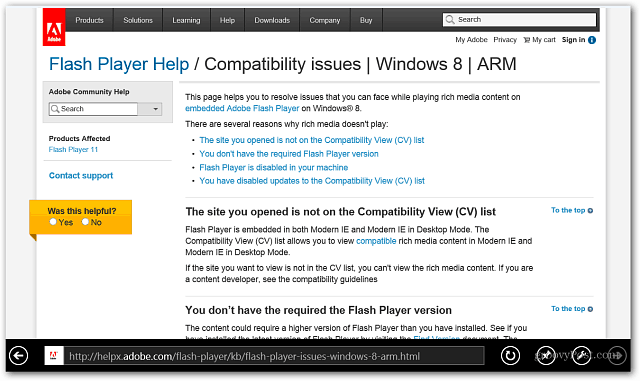
Agregar sitios Flash manualmente a Surface RT
Este método, explicado por Marvin_S en el Foro XDA, le permite editar la Lista de compatibilidad de IE 10. Vaya al escritorio y abra Internet Explorer y presione la tecla ALT para mostrar la barra de menú. Luego ve a
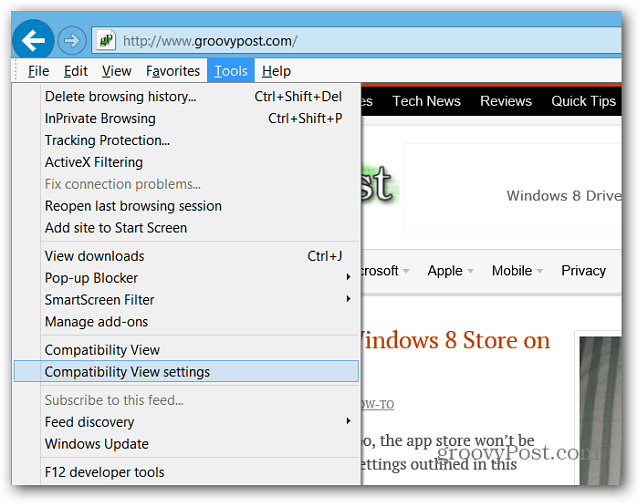
Cuando se abra la ventana Configuración de Vista de compatibilidad, desmarque la casilla "Descargar listas de compatibilidad actualizadas de Microsoft" y haga clic en Cerrar.
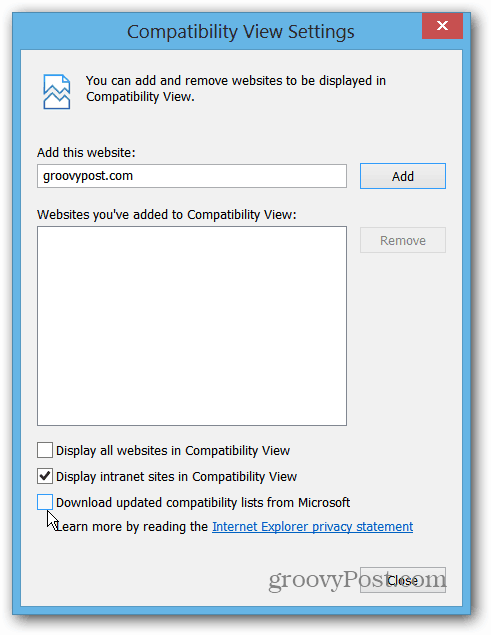
Ahora usa el atajo de tecladoWinKey + R y escriba o pegue en el siguiente directorio y haga clic en Aceptar.
C: \ Users \ [USER_NAME] \ AppData \ Local \ Microsoft \ Internet Explorer \ IECompatData
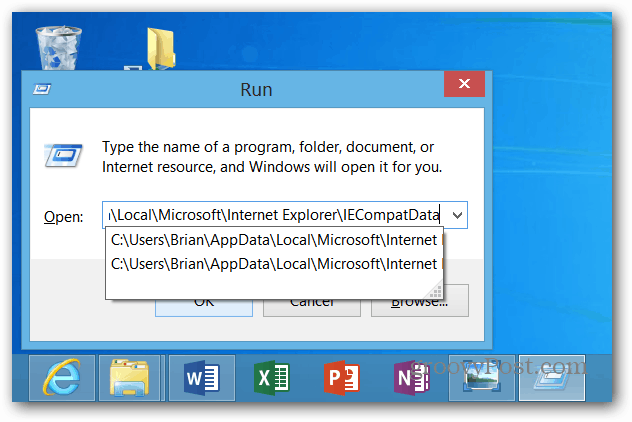
Debería haber un archivo allí llamado iecompatdata.exe. Haga clic derecho sobre él y seleccione Abrir con> Bloc de notas.
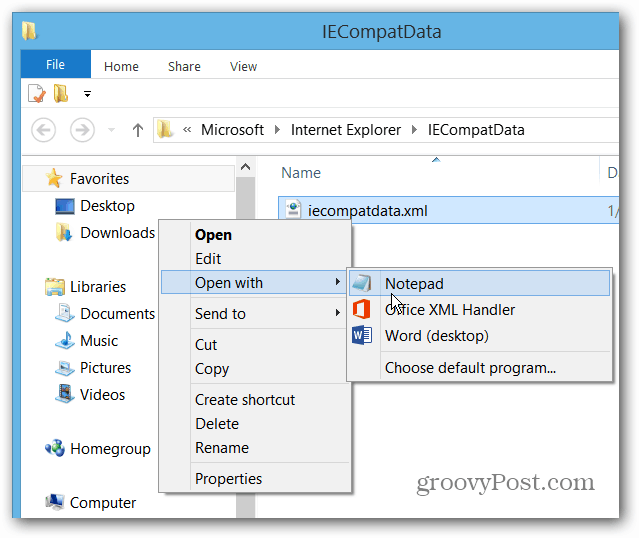
En el archivo, recomiendo golpear Ctrl + F para abrir el cuadro de diálogo Buscar y tipo:destello para encontrar el
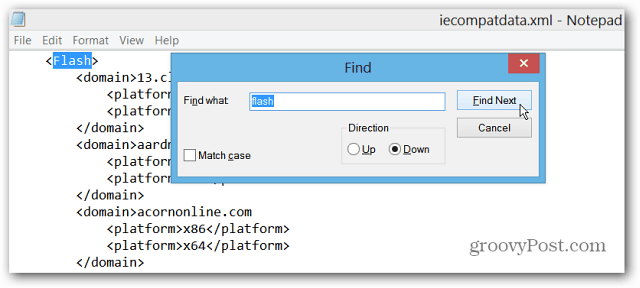
Luego, desplácese hacia abajo un poco más y escriba el dominio que desea agregar a la Lista blanca escribiéndolo entre
En este ejemplo, quiero que la transmisión en vivo TWiT funcione. Entonces agregué:
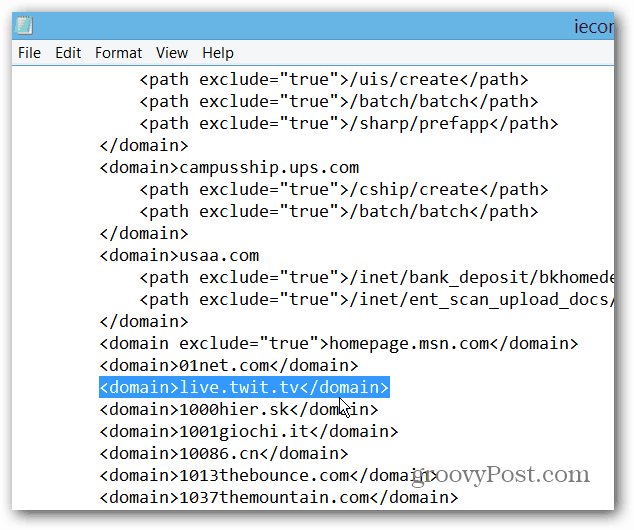
Después de agregar un dominio, asegúrese de guardarlo presionando Ctrl + S o yendo a Archivo> Guardar.
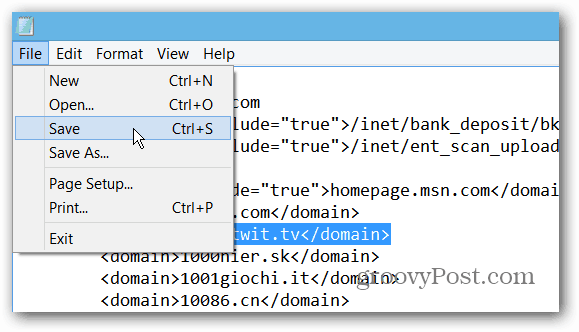
Ahora vaya a la pantalla de Inicio y abra la versión metro / modern de IE 10. Luego golpea WinKey + I para abrir la configuración de Internet Explorer. Selecciona Opciones de Internet.
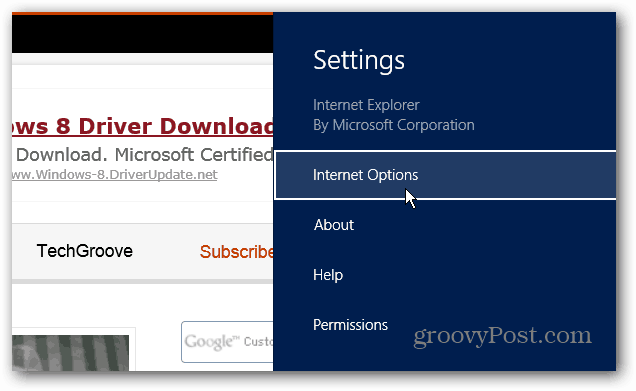
Ahora haga clic en el botón Eliminar para eliminar el historial de navegación.
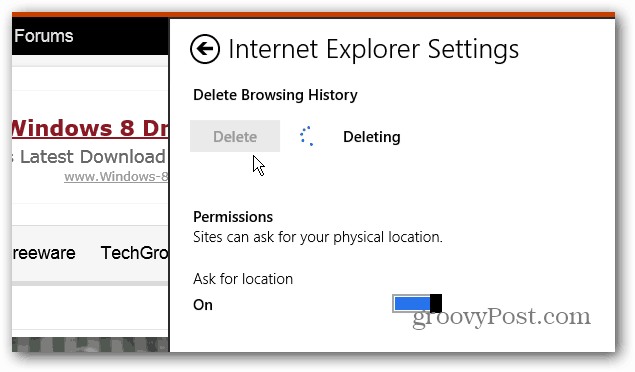
Después de que se elimine, vaya a la página web que agregó a la lista, y debería aparecer normalmente.
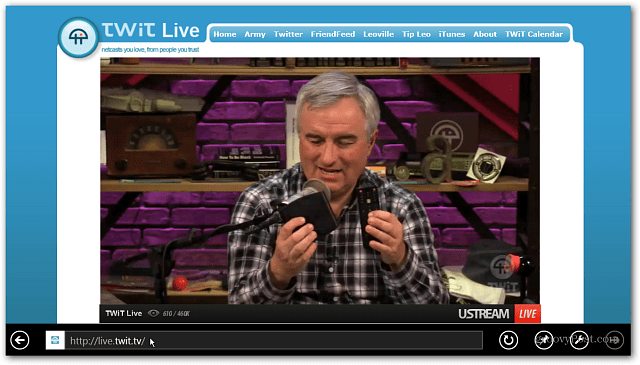
Un par de cosas sobre este truco. Cuando desactive las actualizaciones de la Lista de compatibilidad (en la primera parte del proceso), se perderá las futuras actualizaciones de la lista blanca de Microsoft. Dependiendo de cuáles sean las actualizaciones futuras, es posible que las desee. No solo se agregan dominios a la lista, sino también actualizaciones que permitirán que IE 10 los muestre con la mejor calidad.
Por lo tanto, es posible que desee mantener una lista de los sitios que desea en un archivo separado que pueda copiar y pegar. Luego, habilite las actualizaciones de la Lista de compatibilidad de vez en cuando y vea qué sucede. Si las actualizaciones no parecen ofrecerle mucho, puede volver a agregar su lista y deshabilitar las actualizaciones de la Lista de compatibilidad nuevamente.
Es un poco complicado, pero funciona. También hay una manera de hackear el Registro, pero esta es una ruta más segura si no eres un usuario experimentado.
Actualización: Windows RT Whitelist Flash Tool
El miembro del Foro XDA TheDroidKid ha desarrollado Herramienta Flash de lista blanca V1.5 eso le permite realizar fácilmente las acciones ejecutando un script.
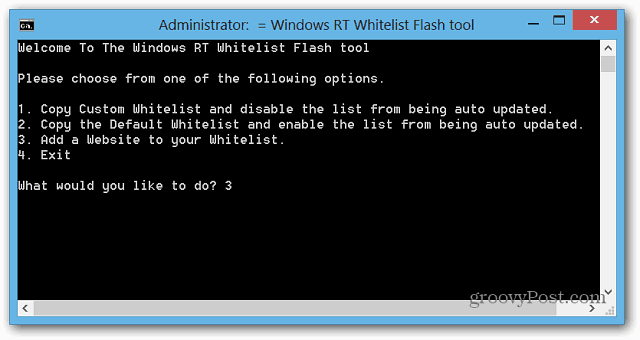
Es posible que esta sea una opción más fácil, pero actualmente se necesitan hasta dos minutos para que un sitio se agregue a la Lista blanca. Es más rápido agregar solo dominios usted mismo, pero el conjunto de herramientas se mejorará en la versión 2.0 según el desarrollador.